Penulisan hari ini meneroka kandungan berikut pada 'AppLocker':
- Memahami AppLocker pada Windows.
- Faedah Menggunakan AppLocker pada Windows.
- Bagaimana untuk Menggunakan AppLocker pada Windows?
Memahami 'AppLocker' pada Windows
“ AppLocker ” dalam OS Windows menguatkuasakan dasar senarai putih aplikasi. Dasar ini memastikan bahawa hanya pengguna yang diberi kuasa boleh menjalankan aplikasi yang ditentukan. 'AppLocker' berfungsi dengan menguatkuasakan satu set peraturan untuk mengawal fail boleh laku, skrip, pemasang dan perpustakaan pautan dinamik (DLL) daripada dilaksanakan.
Faedah Menggunakan 'AppLocker' pada Windows
Menggunakan ' AppLocker ” pada Windows, ciri berikut boleh memberi manfaat kepada anda:
Keselamatan
'AppLocker' sangat cekap dalam mengurangkan jangkitan perisian hasad yang boleh berlaku disebabkan oleh aplikasi berniat jahat. Ia mengukuhkan mekanisme keselamatan dengan mengehadkan perisian yang tidak dibenarkan untuk dijalankan pada sistem dalam konteks pengguna tertentu.
Keserasian dengan Pelbagai Jenis Fail
Menggunakan ' AppLocker ” pada Windows, pentadbir boleh menikmati kemudahan disesuaikan dengan menyenarai putih perisian/apl menggunakan sambungan mereka. Jenis fail yang boleh digunakan dengan 'AppLocker' termasuk yang berikut:
- boleh laku DLL.
- Pemasang apl berbungkus.
- Fail pemasang Windows, termasuk yang mempunyai sambungan “.mst”, “.msi”, dan “.msp”.
- Fail boleh laku (bat, .ps1, .cmd, .js, .vbs, .exe dan .com).
Pengauditan dan Pelaporan
Semua dasar memerlukan pengauditan dan pelaporan, itulah sebabnya 'AppLocker' termasuk keupayaan pengauditan dan pelaporan yang mantap, memberikan cerapan tentang pelanggaran dasar.
Bagaimana untuk Menggunakan 'AppLocker pada Windows'?
Untuk menggunakan ' Applocker ” pada Windows, langkah berikut digunakan:
Langkah 1: Lancarkan 'Editor Dasar Tempatan'
Memandangkan tiada apl lalai untuk “ AppLocker ” pada Windows, ia dikonfigurasikan dalam “Editor Dasar Tempatan”. Untuk melancarkannya, tekan kekunci 'Windows' dan masukkan ' secpol.msc. ” dan cetuskan “Jalankan sebagai pentadbir”:
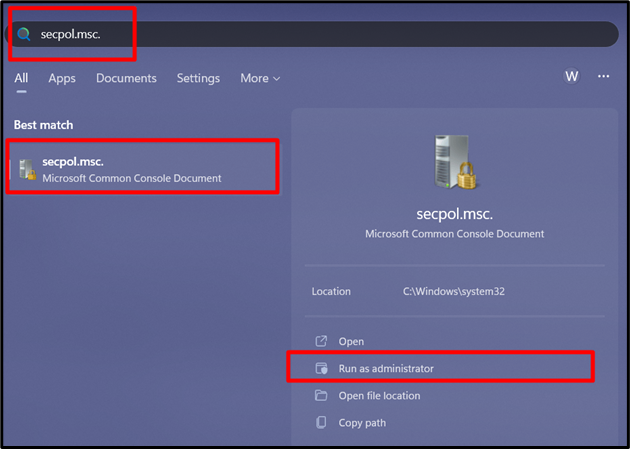
Langkah 2: Konfigurasikan Penguatkuasaan Peraturan
Dengan mengembangkan 'Tetapan Keselamatan', anda akan melihat pilihan 'Dasar Kawalan Aplikasi', mengembangkannya, pilih 'AppLocker', dan kemudian mencetuskan 'Konfigurasikan penguatkuasaan peraturan' dalam anak tetingkap kanan:
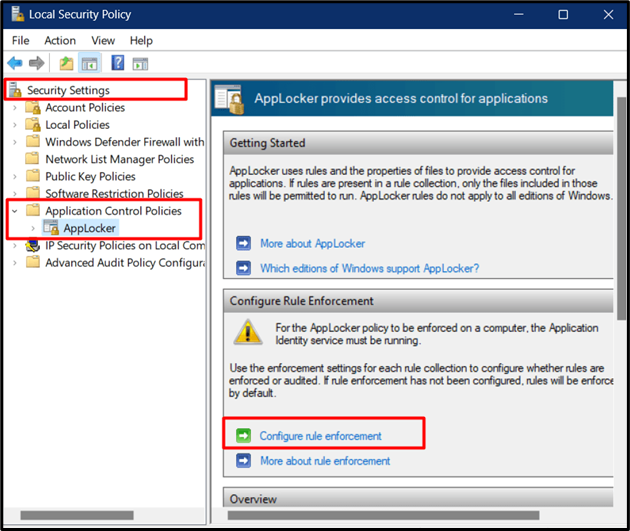
Sekarang, tetingkap berikut muncul dari mana anda mesti menetapkan peraturan dengan sewajarnya. Setelah ditetapkan, tekan butang 'OK':
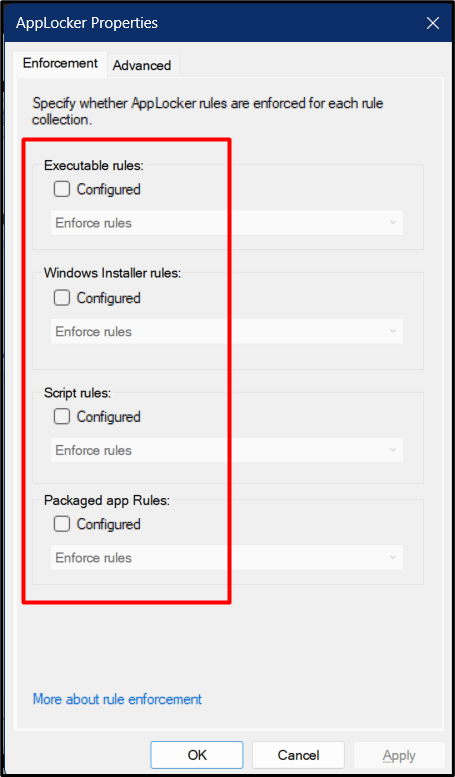
Sekarang, tatal ke bawah dari anak tetingkap kanan mengikuti pop timbul di atas, di mana anda boleh melihat bahawa peraturan dikuatkuasakan tetapi tidak ditetapkan:
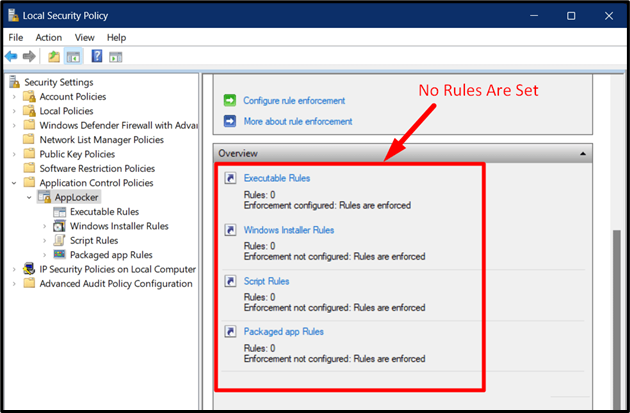
Langkah 3: Tetapkan Peraturan
Untuk menetapkan peraturan, klik pada pilihan 'AppLocker' untuk mengembangkannya, klik kanan, dan kemudian mencetuskan jenis peraturan yang anda inginkan selepas memahaminya:
- ' Cipta Peraturan Baharu ” pilihan membantu dalam mencipta peraturan baharu dari awal.
- ' Menjana Peraturan Secara Automatik ” mencipta peraturan menggunakan sistem semasa sebagai rujukan dan mengkonfigurasinya dengan sewajarnya (disyorkan).
- ' Cipta Peraturan Lalai ” menggunakan tetapan konfigurasi lalai untuk mencipta peraturan baharu.
Mari buat peraturan menggunakan ' Menjana Peraturan Secara Automatik 'pilihan:
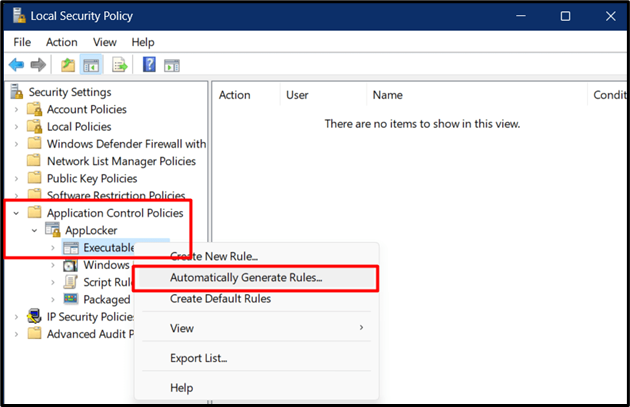
Wizard baharu akan dibuka dari mana anda diwajibkan untuk menyesuaikan perkara berikut:
- Pilih pengguna atau kumpulan keselamatan yang anda ingin gunakan peraturan tersebut.
- Folder dari mana anda ingin membenarkan pengguna melaksanakan apl dan menjana laporan audit.
- Tetapkan nama yang anda boleh kenal pasti peraturan untuk disesuaikan kemudian.
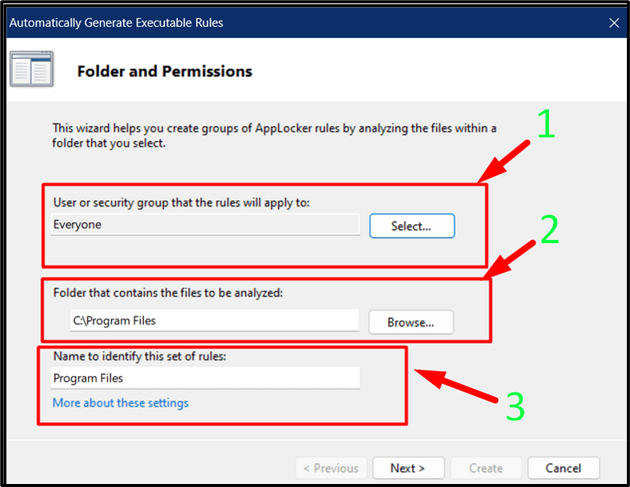
Menekan butang 'Seterusnya' akan membawa anda ke ' Keutamaan Peraturan ”, di mana anda dikehendaki memilih “Peraturan penerbit untuk fail yang ditandatangani secara digital” dan tekan “Seterusnya” selepas berbuat demikian:
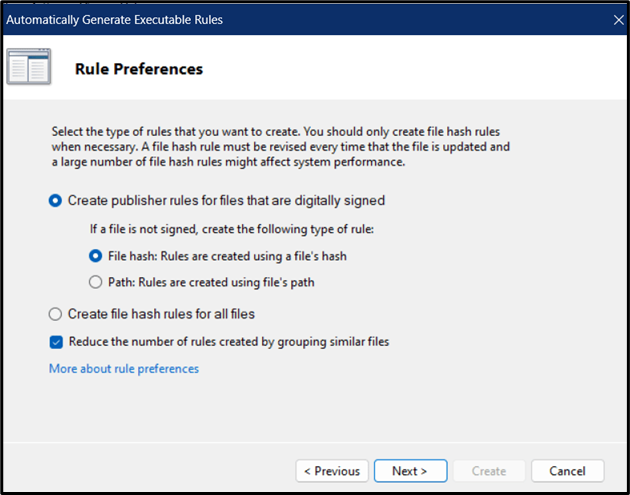
Setelah butang 'Seterusnya' ditekan, wizard akan memberikan semakan akhir peraturan. Semak mereka dan cetuskan butang 'Buat':
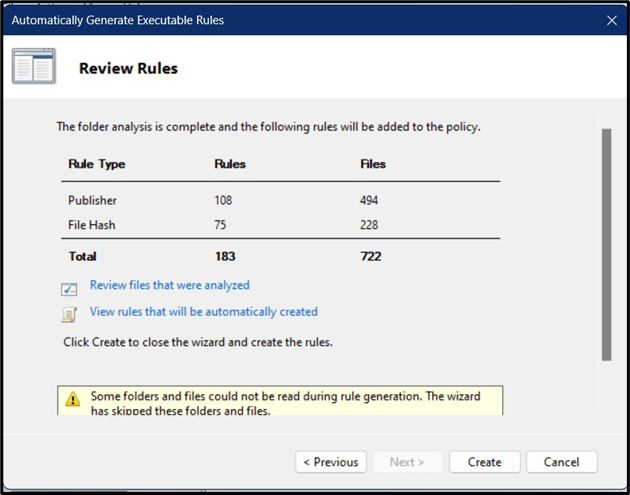
Setelah berbuat demikian, peraturan akan mula dijana, yang akan mengambil masa beberapa saat:
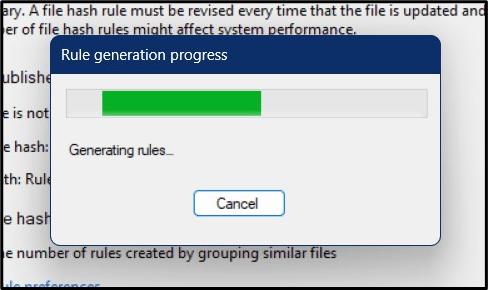
Peraturan yang dibuat kini akan kelihatan pada skrin utama seperti berikut:
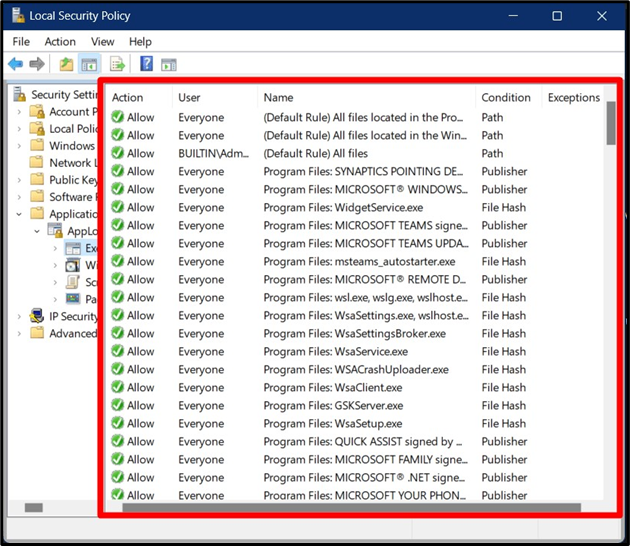
Sekarang, jika anda kini ingin menyesuaikan peraturan ini, klik kanan pada apl dan pilih 'Properties':
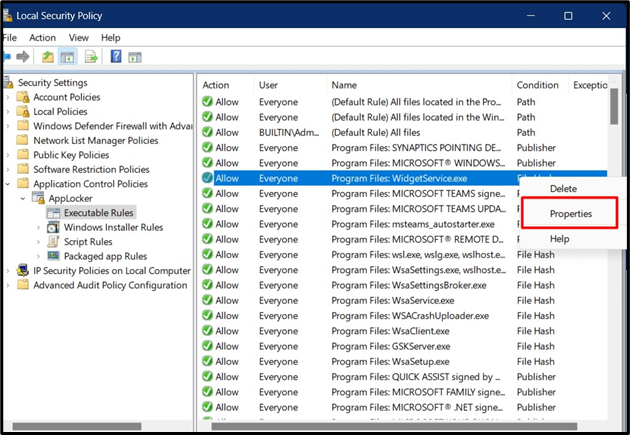
Daripada tetingkap 'Properties', anda boleh memilih 'Tindakan' dan menukar 'Pengguna/kumpulan' yang boleh melaksanakan aplikasi/perisian, masing-masing:
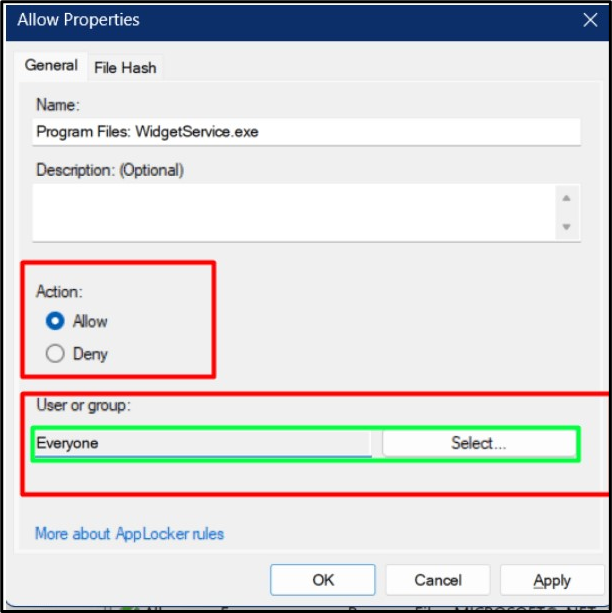
Peraturan juga boleh dipadamkan dengan mengklik kanan dan memilih pilihan 'Padam':
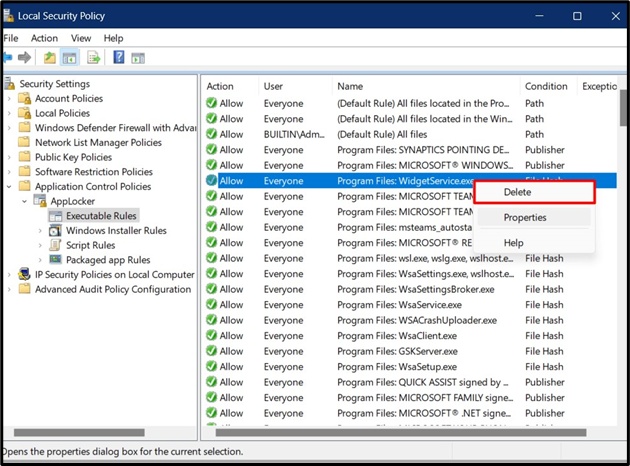
Kesimpulan
' AppLocker ” pada Windows ialah alat untuk pentadbir sistem menetapkan dasar berkenaan apl dalam konteks siapa yang boleh laksana dan siapa yang tidak boleh. Dasar ini amat dihargai dalam organisasi di mana pentadbir boleh melihat laporan audit yang dijana oleh 'AppLocker'. Ia juga mengurangkan kemungkinan serangan perisian hasad dengan melaksanakan aplikasi yang tidak dibenarkan. Panduan ini menerangkan 'AppLocker' pada Windows.